业务需要经常使用百度翻译,但是发现百度翻译语音速度不符合自己的习惯,想要调整语速,该怎么设置呢?下面小编就为大家带来百度翻译设置语音速度的具体操作方法,想知道的话就来看看吧。
百度翻译怎么设置语音速度? 百度翻译设置语音速度的方法教程

1、打开百度翻译。
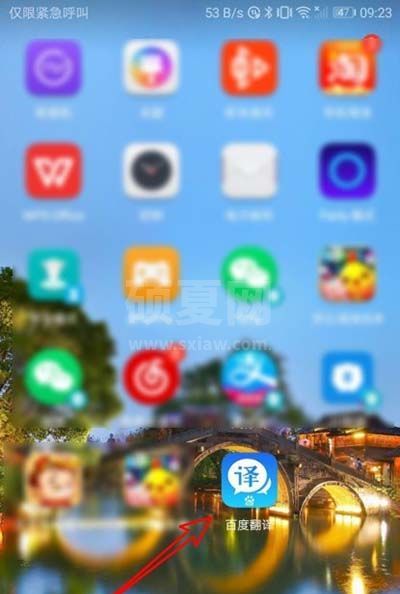
2、在打开的百度翻译软件主界面点击右下角我的选项卡。
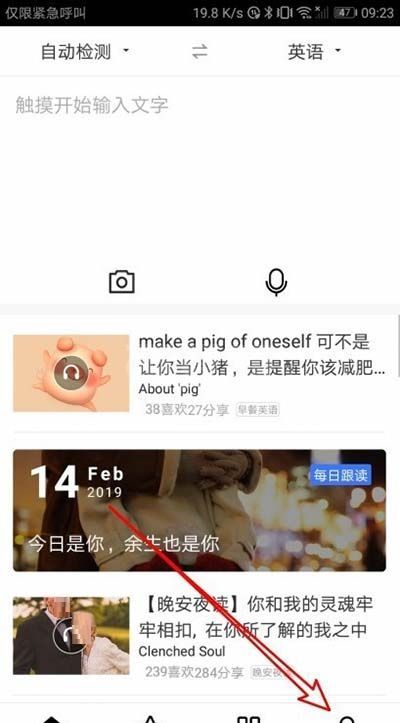
3、接着再打开到我的页面,点击设置的设置项。
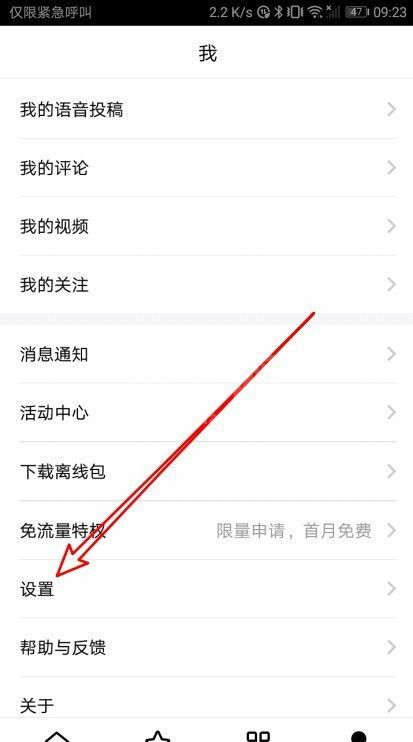
4、然后再打开的设置页面,点击语音速度的设置项。
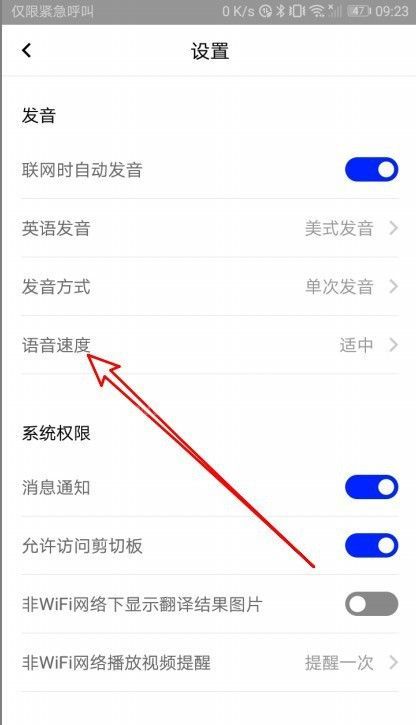
5、这时会打开语音输入的设置页面,拖动滑块来调整语音速度。
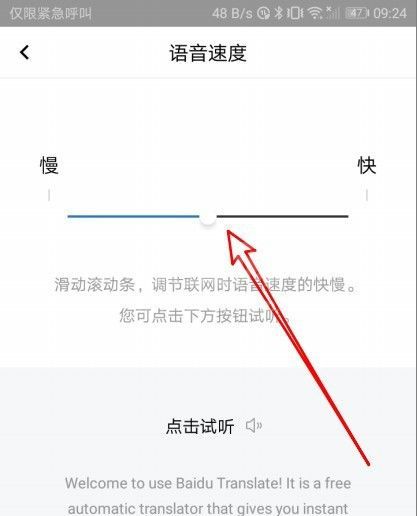
6、这时我们可以看到当前的语音速度已经设置成功了。

以上就是关于百度翻译设置语音速度的全部内容了,希望对大家有所帮助。